Als iPhone-, iPad- und MacBook-Benutzer, die mit dem iOS-Betriebssystem arbeiten und regelmäßig den Safari-Browser verwenden, sind wir sicherlich schon oft in die Situation geraten, dass Werbung erscheint und den Inhalt verdeckt, den wir gerade ansehen.
Diese Werbung behindert nicht nur das Ansehen von Filmen oder Surfen im Internet, sondern saugt auch den Akku leer und führt zu einer Überhitzung des Geräts, was äußerst ärgerlich ist. In diesem Fall können Sie den Werbeblocker in Ihrem Browser wie folgt deaktivieren.
Blockieren Sie Safari-Werbung auf dem iPhone
Durch Wi-Fi-Konfiguration
Schritt 1: Um Werbung in Safari zu blockieren, müssen Sie die App „ Einstellungen“ öffnen. Gehen Sie dann zu „WLAN“ , um die Einrichtungsschritte durchzuführen.
Schritt 2: Klicken Sie im WLAN , mit dem Sie verbunden sind, ganz rechts auf das i-Symbol. Scrollen Sie dann zum unteren Bildschirmrand und wählen Sie „Proxy konfigurieren“.
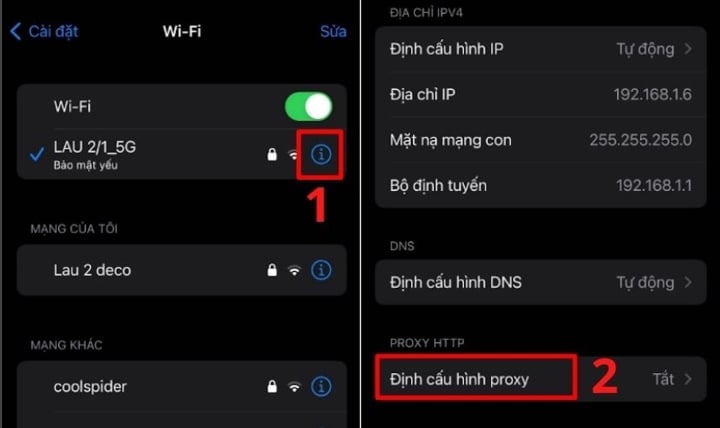
Schritt 3: Klicken Sie nun auf „ Automatisch “. Kopieren Sie anschließend den Link in die URL -Zeile und fügen Sie ihn in https://newapp.vn/blockads.js ein. Dieser Link unterstützt das Blockieren von Werbung in Safari. Sie können sich also auf die Sicherheit verlassen. Klicken Sie anschließend oben rechts auf „ Speichern“ .
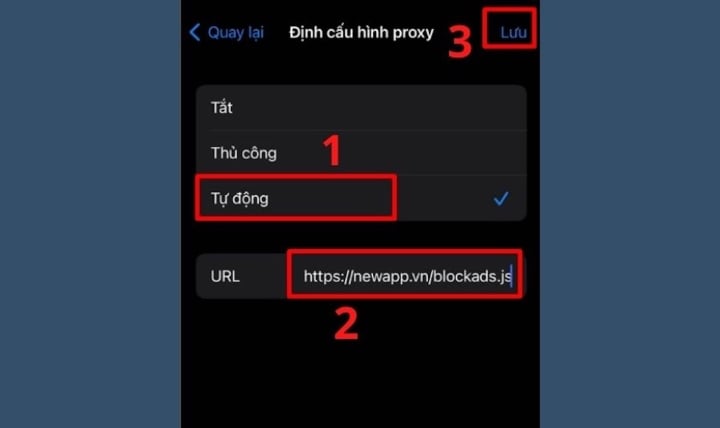
Jetzt können Sie bequem Filme ansehen und Nachrichten auf Safari lesen, ohne Angst haben zu müssen, durch Werbung unterbrochen zu werden.
Verwenden der AdBlock Plus-App
Schritt 1: Laden Sie die Werbeblockersoftware AdBlock Plus aus dem App Store herunter.
Schritt 2: Öffnen Sie die App „Einstellungen“ auf dem iPhone > Wählen Sie „Safari“.
Schritt 3: Klicken Sie auf „Inhaltsblocker“ und aktivieren Sie die heruntergeladene Anwendung zum Blockieren von Werbung (das Beispiel unten ist die Anwendung „AdBlock Plus“).


Mit dieser einfachen Methode wurde Ihr Gerät auch mit einer Popup-Blockierungsfunktion ausgestattet.
Blockieren Sie Safari-Werbung auf dem Macbook
Blockieren Sie Werbung mit AdGuard
Schritt 1: Laden Sie die Software über den Link https://apps.apple.com/gb/app/adguard-adblock-privacy/id1047223162 herunter. Klicken Sie anschließend auf „Im Mac App Store anzeigen“ .
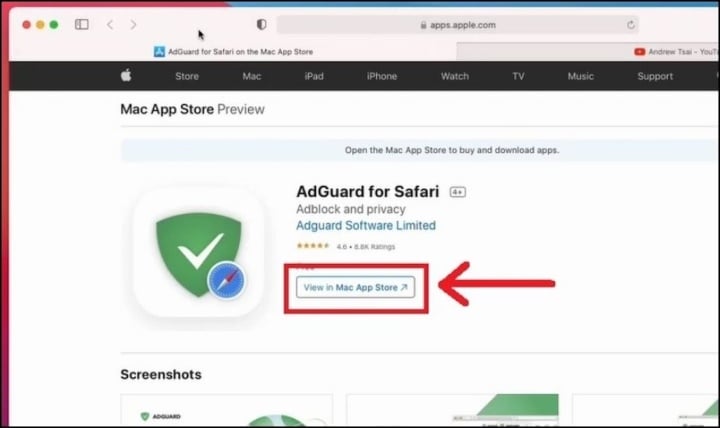
Schritt 2: Wählen Sie „Get“ aus. Klicken Sie anschließend auf „Installieren“ , um die Software auf Ihrem Computer zu installieren.
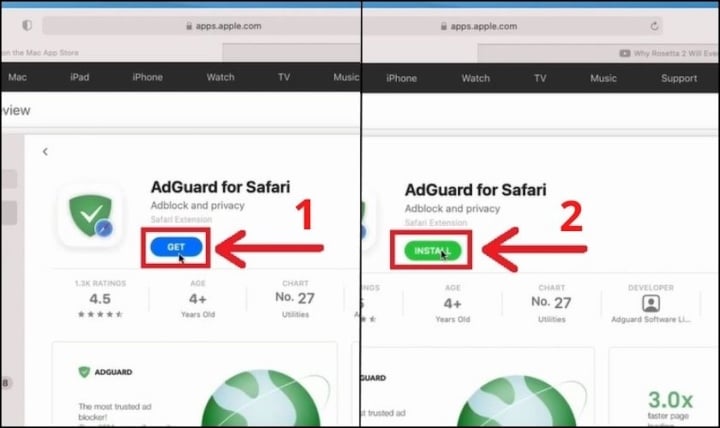
Schritt 3: Klicken Sie nach dem Herunterladen auf „Öffnen“ . Anschließend wird eine Benachrichtigungstafel angezeigt. Klicken Sie auf „Einstellungen öffnen“ .
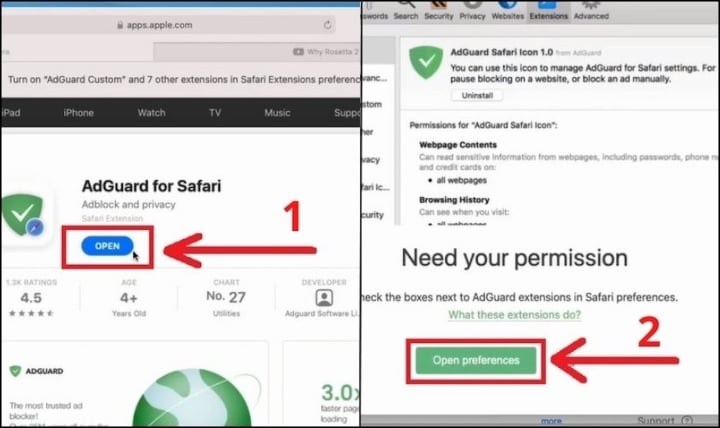
Schritt 4: Hier klicken Sie auf die quadratischen Kästchen in den Zeilen mit dem Wort AdGuard.
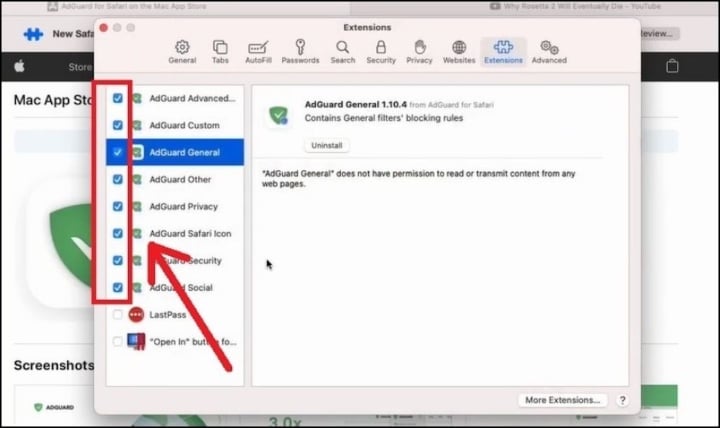
Schritt 5: Schalten Sie Safari ein. Im Browser wird nun die Zeile „Neue Safari-Erweiterungen verfügbar“ angezeigt. Klicken Sie auf „Einschalten und überprüfen “. Mit dem oben beschriebenen einfachen Vorgang haben Sie die Safari-Werbung auf Ihrem MacBook blockiert.
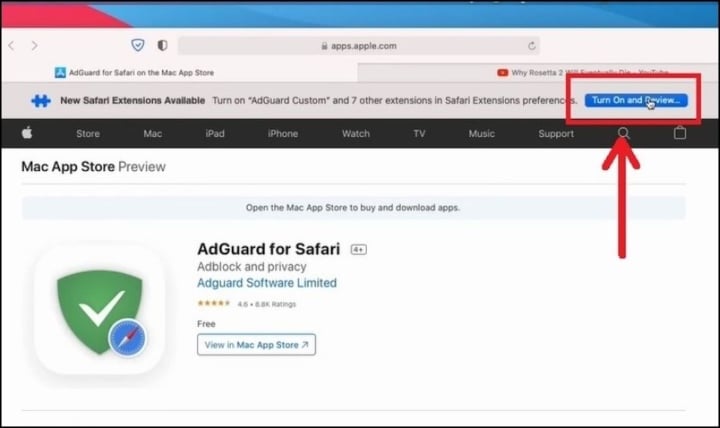
Blockieren Sie Werbung mit Adblock Plus
Schritt 1: Klicken Sie zunächst auf den folgenden Link https://apps.apple.com/us/app/adblock-plus-for-safari/id1432731683?ls=1 , um die Adblock -Software auf Ihr MacBook herunterzuladen.
Schritt 2: Klicken Sie ganz rechts auf „Download“. Öffnen Sie anschließend Safari und wählen Sie „Safari-Erweiterungen…“
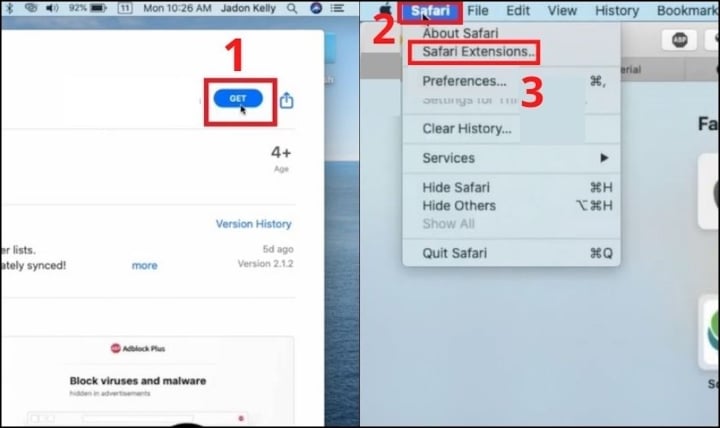
Schritt 3: An dieser Stelle wird ein Einstellungsfenster angezeigt. Klicken Sie auf das Quadrat mit dem Wort ABP.
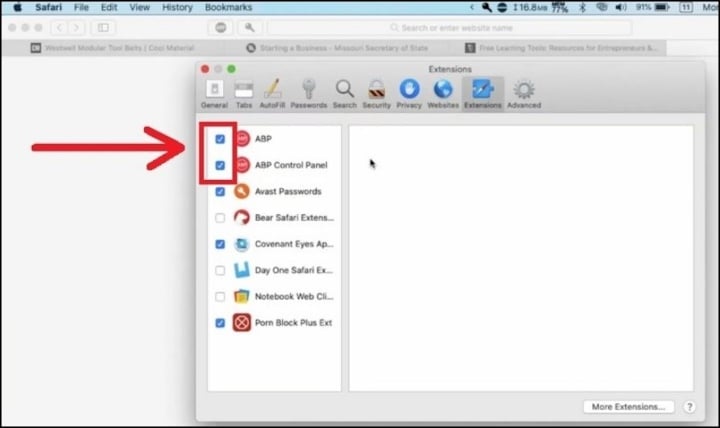
Schritt 4: Öffnen Sie eine beliebige Website, zum Beispiel YouTube in Safari. Klicken Sie oben auf dem Bildschirm auf das Symbol mit dem Wort ABP. Aktivieren Sie anschließend die Zeile „Auf dieser Website aktiviert“.
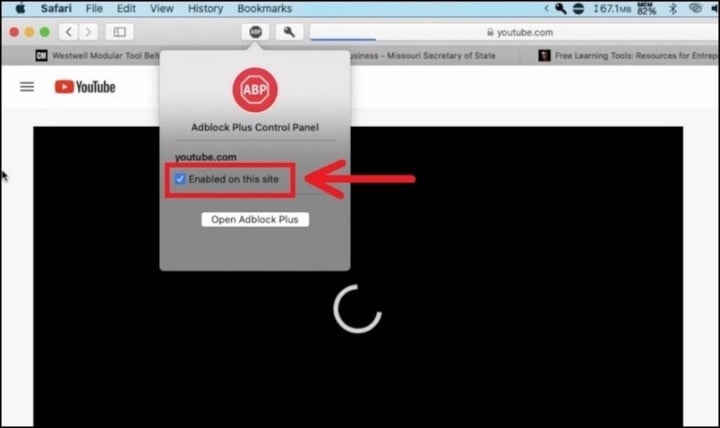
Jetzt können Sie bequem im Internet surfen und Filme ansehen, ohne Angst haben zu müssen, dass Sie mittendrin an Werbung hängen bleiben.
Blockieren Sie Anzeigen in Safari mit dem Nur-Lese-Modus
Normalerweise verwenden wir einen Werbeblocker, um unerwünschte Werbung in Safari zu verhindern. Es gibt jedoch eine extrem einfache Funktion, die Sie ganz einfach nutzen können, ohne eine Werbeblocker-App herunterladen zu müssen. Nutzen Sie den Lesemodus von Safari, der schnell ist und die Ladezeit der Anwendung verkürzt.
So blockieren Sie Popups in Safari automatisch
Wie Sie sehen, sind Werbeblocker-Apps neben dem Lesemodus eine große Hilfe beim Blockieren von Werbung in Safari, da sie alle Arten von Werbung und Trackern blockieren können. Wenn Sie jedoch nur Pop-ups blockieren möchten, können Sie Pop-ups in Safari blockieren, ohne eine App herunterzuladen. Gehen Sie dazu wie folgt vor:
Schritt 1: Gehen Sie zur App „Einstellungen“ > wählen Sie „Safari“.
Schritt 2: Schalten Sie das Element „Popups blockieren“ auf „Ein“ (grün), falls dies nicht bereits der Fall ist.
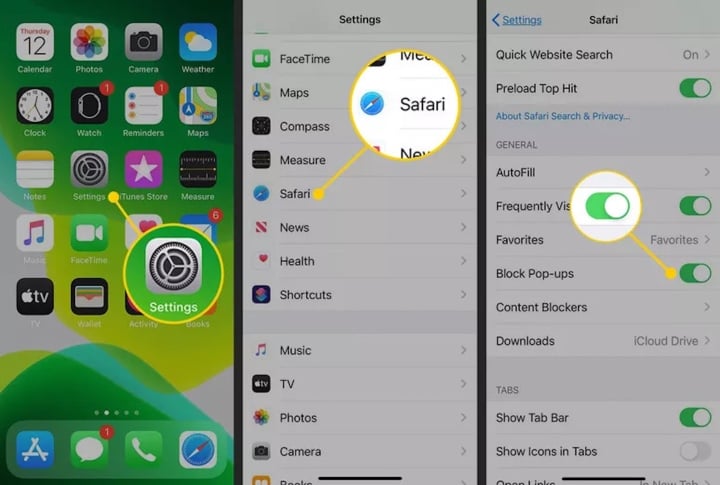
Oben finden Sie einige Möglichkeiten, die Ihnen dabei helfen, Ihre Bedenken hinsichtlich der Blockierung von Werbung in Safari auszuräumen. Hoffentlich werden Sie dann keine Werbung mehr sehen, die Ihr Surferlebnis im Internet unterbricht.
Thanh Hoa (Synthese)
Nützlich
Emotion
Kreativ
Einzigartig
Zorn
[Anzeige_2]
Quelle






























![[Foto] Der Vorsitzende der Nationalversammlung, Tran Thanh Man, besucht die vietnamesische Heldin Ta Thi Tran](https://vphoto.vietnam.vn/thumb/1200x675/vietnam/resource/IMAGE/2025/7/20/765c0bd057dd44ad83ab89fe0255b783)




























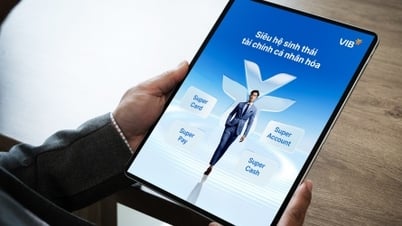











































Kommentar (0)